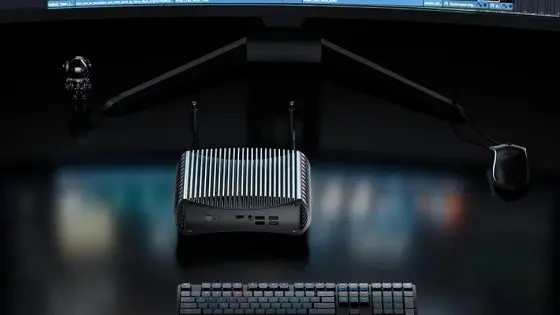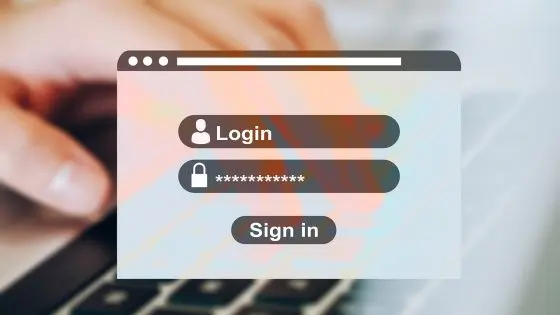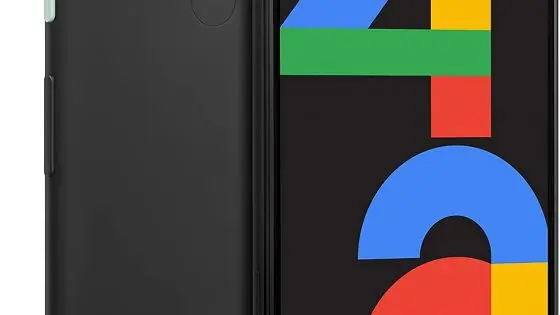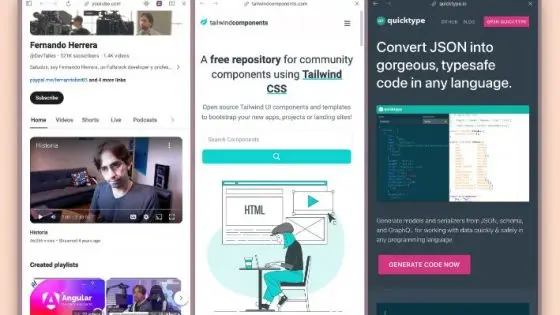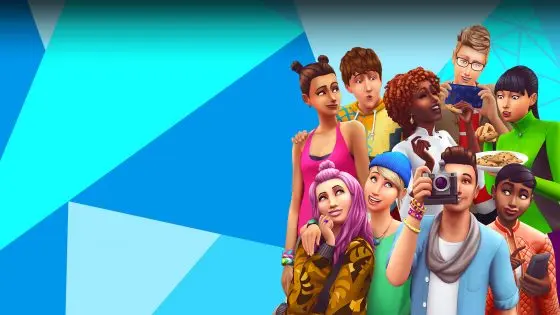Hai recentemente acquistato un nuovo computer? Sei sicuro che sia davvero nuovo?

Aveva dei dubbi a causa del prezzo estremamente basso per una workstation estremamente potente, che altrove, anche all'estero, costerebbe almeno 500 euro in più. Il nostro primo pensiero è stato che si trattasse di un computer "ricondizionato", oppure di un prodotto con la confezione aperta e possibilmente qualche tipo di difetto estetico. Non è stato così, perché il venditore, che avrebbe dovuto essere un rivenditore sloveno di fiducia (non abbiamo saputo il nome), gli ha assicurato più volte che si trattava di un computer nuovo di zecca.
Il nostro lettore e noi eravamo interessati a come verificare questa affermazione. I suggerimenti riportati di seguito possono essere utilizzati anche per l'acquisto di un laptop o computer desktop ricondizionato/restaurato/usato. L'articolo è utile soprattutto per chi di voi acquista spesso su Flea, eBay o siti simili e vorrebbe assicurarsi che le promesse del venditore non siano solo parole vuote. Anche se stai acquistando un computer o un laptop usato, potresti comunque voler assicurarti che non abbia precedenti alle spalle. passato colorato.

Computer nuovo o usato? Gli interni sporchi sono un segno di utilizzo
Sporco e polvere preferiscono rimanere all'interno del computer. I venditori privati che vogliono nascondere il fatto che stanno vendendo un computer usato hanno maggiori probabilità di dimenticare di pulire l'interno, il che è una buona notizia per te. Se noti che c'è una grande quantità di sporco sui filtri, sulle ventole e ovunque, questo può essere un buon indicatore che non stai acquistando "beni nuovi".
Naturalmente il venditore può addurre la scusa che il computer è rimasto in deposito per un bel po' di tempo, ma in quel caso non avrebbe accumulato molta polvere, a meno che il computer non fosse stato conservato in un laboratorio di falegnameria. Prendi un cacciavite, apri la custodia del computer e controllane le condizioni. Se ti sembra che ci sia troppa polvere, puoi legittimamente presumere che si tratti di un dispositivo usato. Allo stesso tempo, puoi controllare se trovi danni fisici, come una pala della ventola rotta, cavi rotti o qualcosa di simile.
Con venditori più specifici e negozi ufficiali, sarà difficile dire se si tratta di un computer usato in questo modo. I negozi e i distributori ufficiali di solito dispongono di protocolli per pulire a fondo il computer prima di venderlo, controllando anche che tutti i componenti siano a posto.

Il computer originale allegato può dissipare molto rapidamente i dubbi sull'impeccabilità del computer.
Controllare il numero di serie del computer
Se il venditore non lo ha rimosso (intenzionalmente), puoi verificare l'età del computer utilizzando il numero di serie. Su un laptop, molto probabilmente lo troverai in fondo alla pagina, ma sui computer desktop la storia è leggermente diversa. Se #140 è un computer preassemblato, potresti trovare un adesivo con il numero di serie sopra o all'interno del case. Se il venditore ha assemblato un computer personalizzato, non troverai questo numero oppure si trova sulla scatola del singolo componente. Se sei abbastanza fortunato da trovare il numero di serie, puoi controllarlo sul sito web del produttore per conoscere il tempo di produzione approssimativo.
Se non è presente il numero di serie, avviare il computer e la funzione Prompt dei comandi, dove inserirai il comando »il bios wmic ottiene il numero di serie". Può succedere che il sistema non visualizzi il numero di serie e venga invece visualizzata solo la risposta “0” o “Da compilare a cura dell'OEM”. Anche se vai nelle impostazioni del BIOS, non troverai il numero di serie perché il produttore non lo ha incluso. In questo caso dovrai utilizzare altri trucchi, come trovare il numero di serie sul retro dell'alimentatore e verificare l'età di questo componente fondamentale.
Controlla lo stato del disco SSD o HDD
Con l'aiuto di CrystalDiskInfo (o simile) puoi controllare alcuni dati chiave dei dischi SSD o HDD. Installa il programma e noterai due parametri chiave sul lato destro:
- numero di attivazioni,
- Numero di ore lavorative.
Non farti prendere dal panico se ne vedi 50 o più. ore di utilizzo, questo è qualcosa di del tutto normale anche per i dischi nuovi. I produttori testano i dischi in fabbrica per verificare eventuali errori, quindi vengono testati dagli assemblatori di computer, che devono comunque avviare il computer e installarvi il sistema operativo.
E noterai che il disco ne ha registrati troppi attivazioni e orari di lavoro, avete tra le mani la prova che in questo caso viene utilizzato almeno un disco, se non l'intero computer.


Visualizzatore eventi o visualizzatore eventi
I sistemi operativi Windows hanno una funzionalità utile Visualizzatore eventi, di cui anche i venditori possono dimenticarsi. Il Visualizzatore eventi salva automaticamente gli eventi importanti e puoi vedere in dettaglio quale applicazione era in uso e la data di tutti gli eventi.
La cattiva notizia è che tutti i record possono essere facilmente rimossi. È probabile che i venditori che sono a conoscenza dell'esistenza di questa funzionalità lo facciano. Puoi solo sperare che siano sciatti nel loro lavoro.



Punti di riferimenti
I test delle prestazioni non sono progettati per determinare l'età dei componenti. Ma puoi usarli per il confronto. Avvia il programma gratuito Punto di riferimento del paradiso per testare le prestazioni della scheda grafica. Guarda i risultati delle stesse schede grafiche online o direttamente nel programma. Stai cercando eventuali deviazioni importanti che potrebbero indicare che qualcosa non va con la carta, a causa di un uso precedente improprio o di manomissione dell'interno della carta o semplicemente a causa di un errore di fabbrica.
È possibile utilizzare un programma per il processore Cinebench e ripetere la procedura come per la scheda grafica. Prestare attenzione anche alle temperature, che potrebbero essere segno di un'installazione non corretta o di una vecchia pasta termica.
Puoi utilizzare CrystalDiskMark per testare la velocità del tuo disco.
Controlla lo stato della batteria del laptop
Una batteria difettosa ti metterà immediatamente nei guai, anche se il laptop ha i migliori componenti sul mercato. Puoi controllare lo stato della batteria molto facilmente.
Riapri Prompt dei comandi e digita il comando »powercfg/batteryreport”. Il sistema creerà automaticamente un report e lo salverà nella cartella utente sul tuo disco. Apri il report #141 e scorri verso il basso fino a trovare le informazioni approssimative sullo stato della batteria. Prestare attenzione alle deviazioni tra A piena carica (capacità all'ultima carica) e Alla capacità di progettazione (capacità di fabbrica). Di seguito troverai anche una tabella con le ultime ricariche della batteria, dove puoi vedere se la batteria può ancora essere caricata alla capacità pubblicizzata.
In passato, un alimentatore di terze parti poteva essere un indicatore che il computer non era esattamente nuovo. Al giorno d'oggi noto sempre più spesso che la marca di un nuovo alimentatore per laptop non corrisponde al nome del produttore. A quanto pare, alcuni produttori hanno assunto fornitori esterni per realizzare gli alimentatori.


Il buon senso dell'agricoltore
Nel caso di determinati acquisti, con una buona dose di buon senso, puoi immediatamente capire se il venditore sta dicendo delle sciocchezze. Computer o laptop con schede grafiche più vecchie, come RX 5700 XT, RTX 2070 o qualsiasi altra scheda di queste o famiglie precedenti, vengono utilizzati quasi 100 %. Sicuramente non rimarrai senza nuove scorte di queste carte. trovato. Sono disponibili solo sul mercato dell'usato e molto probabilmente sono stati utilizzati per il mining di criptovalute o altre attività intensive. Ciò non significa che valga la pena cancellarli completamente, ma dovresti essere consapevole che ne hanno ancora parecchie migliaia alle spalle. o diecimilaÄ ed.
La stessa logica può essere applicata ai processori e praticamente a tutti gli altri componenti. Se qualcuno ha combinato l'ultimo processore Intel i7-13700 con una scheda più vecchia, non si tratta certamente di un computer nuovo di zecca.
Puoi controllare l'elenco dei componenti nelle informazioni di sistema del computer o in Gestione dispositivi.
E i dispositivi Apple?
Si possono osservare diverse linee guida parallele tra i dispositivi Windows e Apple.
- Controlla lo stato della batteria – nel menù principale trovate la sezione #141 A proposito di questo Mac > Report di sistema > Hardware > Alimentazione > e trova il numero di cicli della batteria completati. Se il numero è troppo alto, significa che il Mac è stato utilizzato in precedenza.
- Puoi controllare lo stato del disco con la funzione Utilità Disco, che eseguirà la scansione del disco per eventuali anomalie.
- Trova il numero di serie e verificalo con Apple.
Difetti estetici nascosti sul case del computer, sulla tastiera, sullo schermo e sui connettori ti avviseranno se il venditore sta vendendo una cannuccia vuota.